지난번엔 기상자료개방포탈에서 자료를 신청하는 법에 대해 다뤘었다(아래링크). 이번에는 신청한 자료를 FTP로 다운받는 법에 대해 소개해보도록 하겠다.
https://ihatenumber.tistory.com/69
[자료수집] 기상청 수치모델(기상, 파랑) 다운로드 - (1) 기상자료개방포탈 자료 신청 방법
오늘은 기상청의 수치모델을 다운로드하는 방법에 대해 알아보도록 하겠다. 주로 해양정보를 분석하지만 기상정보 역시 해양환경과 밀접하기 때문에 회사업무나 연구에 자주 활용한다. 또한,
ihatenumber.tistory.com
1. 기상청 FTP 주소 및 계정확인하기
자료 신청이 완료되어 다운로드가 가능하다는 안내메일 또는 메세지를 받았다면 다운로드가 가능하다. 72시간 정도까지만 서버가 열려있으니, 늦기전에 다운로드해야된다. 일단 기상자료개방포탈에서 기상청 FTP주소와 신청한 자료의 계정 ID 및 password를 확인해야한다.
*마이페이지 -> 자료신청상태 -> FTP주소 확인 -> 신청 데이터의 상세정보 -> 계정 ID 및 password 확인
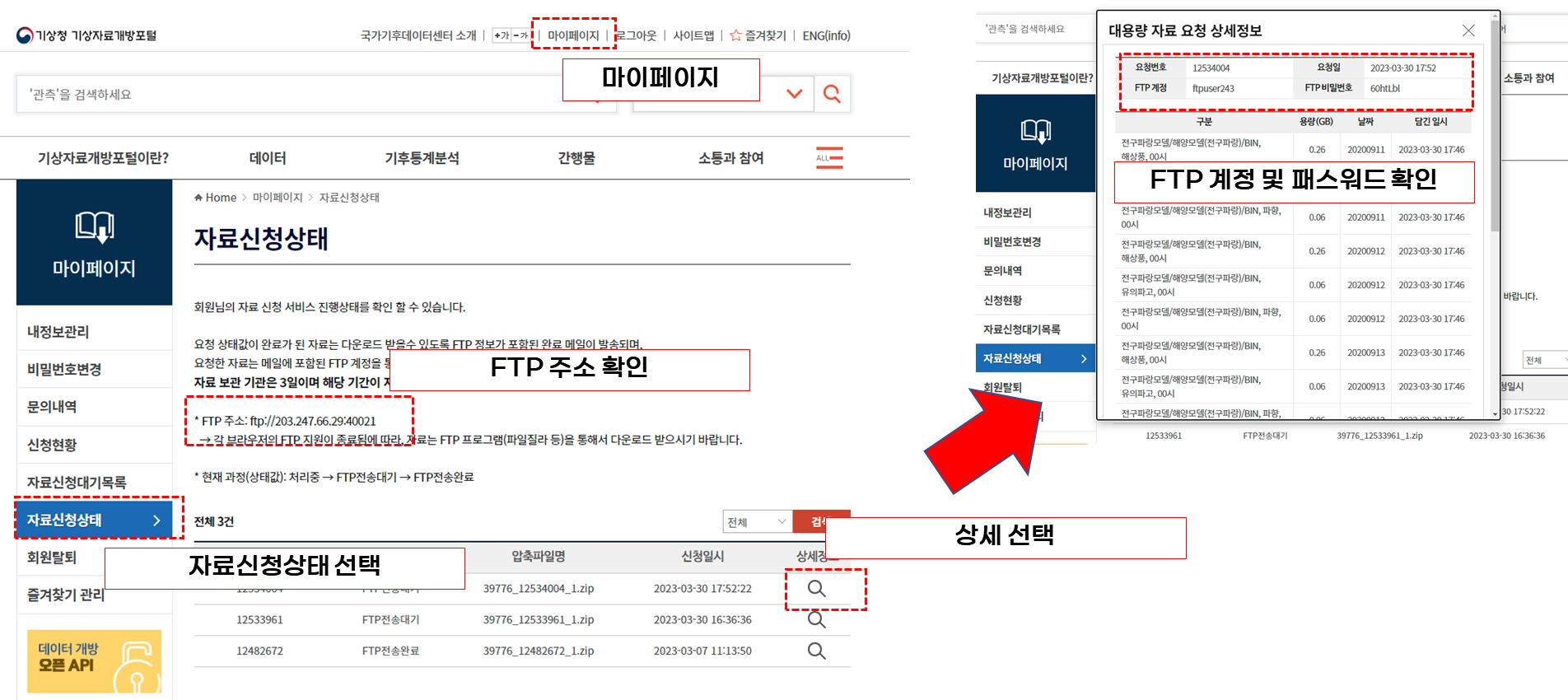
위 그림과 같이 마이페이지 - 자료신청상태에서 본인이 신청한 상세정보를 눌러보면 FTP 계정 및 패스워드 확인이 가능하다. 기상청의 FTP에 접속해서 자료를 다운받기위해서는 아래와 같은 세가지 정보가 필요하며 이를 확인하는 곳이 마이페이지의 자료신청상태 이다.
- 기상청 FTP 주소와 포트
- FTP 계정 (user ID)
- FTP 비밀번호
2. FTP 접속 및 자료 다운로드
위 세가지를 확인했다면, 이제 해당 FTP로 접속해서 자료를 다운받으면 된다. FTP에 접속하려면 서버 접속 터미널이 필요한데 지난번에 소개했었던 MobaXterm 기준으로 설명해보도록 하겠다.
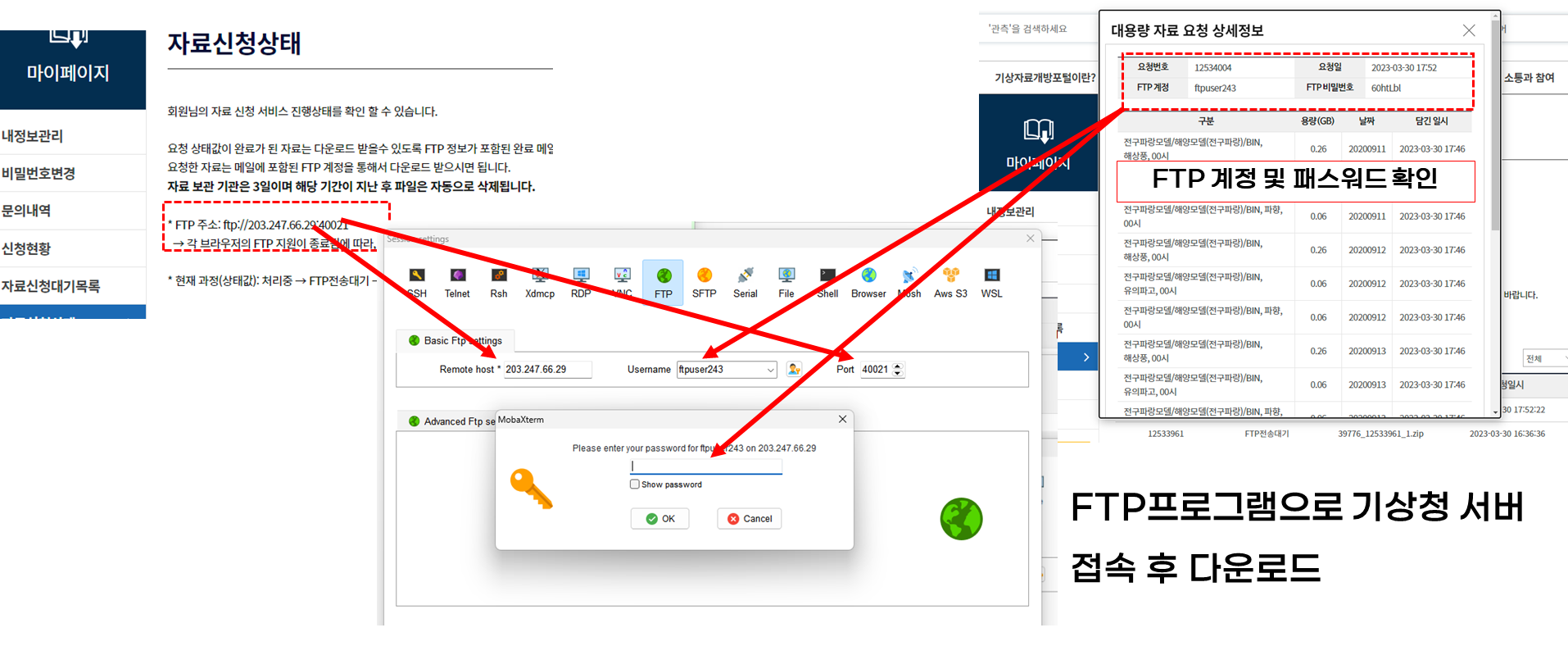
위 그림과 같이 MobaXterm에서 새 세션을 열고(New session) 위 내용대로 입력하여 접속하면 된다. 현재 기준으로 포탈에 나와있는 기상청 FTP주소는 ftp://203.247.66.29:40021 인데, 호스트(host)는 203.247.66.29, 포트는 40021, Username은 FTP계정이름 (보통 ftpuserXXX)을 입력하면 된다. FTP를 연결하면 패스워드를 입력하라는 창이 뜨고, 패스워드를 입력하면 아래와 같이 신청한 자료를 확인할 수 있다.
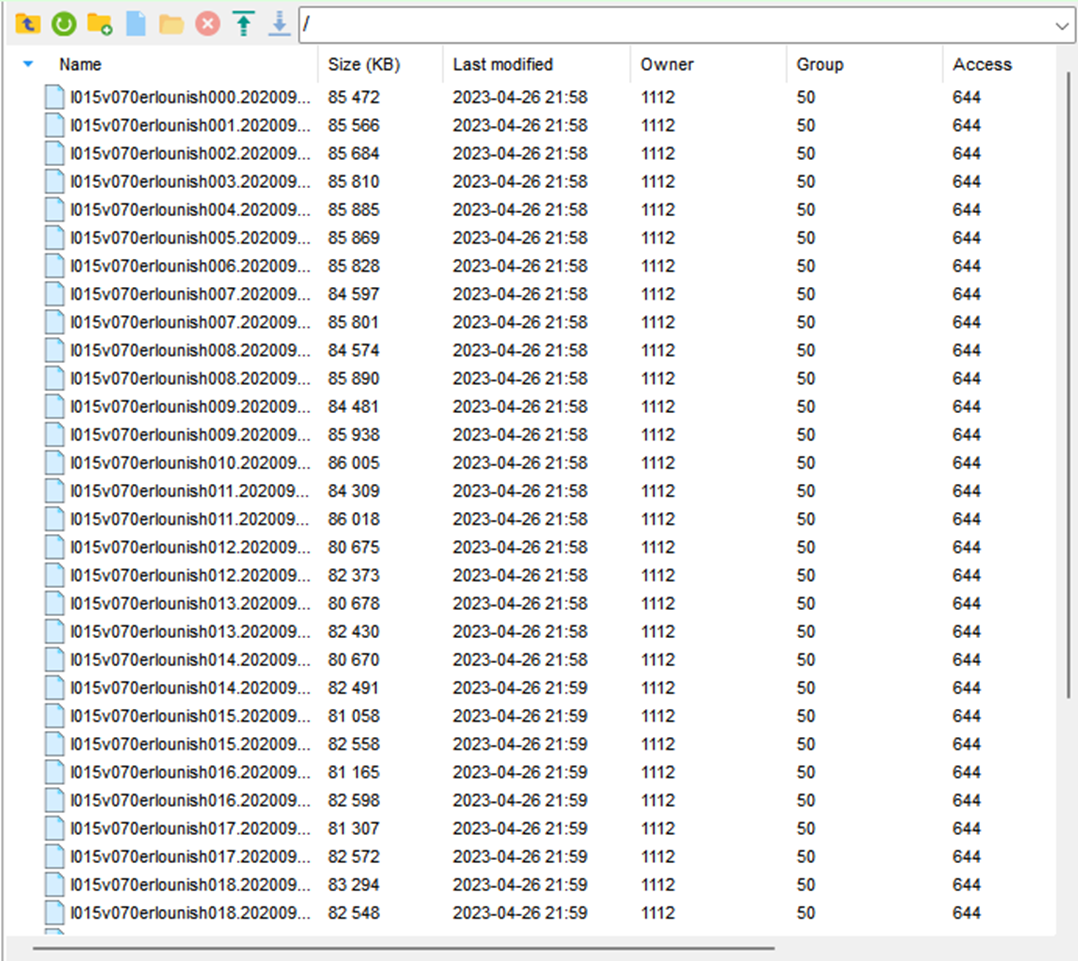
그럼 탐색기쓰듯이 드래그해서 복사하거나 다운로드버튼을 눌러 다운로드하면 된다.
3. 서버로 직접 다운로드하기 (ssh 창에서 명령어로 다운로드)
위에서 설명한 ftp 접속 방법은 기상청 ftp서버에 접속하여 해당 파일은 본인의 PC 또는 하드에 저장하는 방법이다. 하지만 본인 또는 회사의 서버에서 분석을 수행할 경우에는 PC 또는 하드디스크에 저장한 데이터를 또다시 서버에 옮겨야하는 번거로움이 있을 수 있다. 이럴 때는 본인 서버에 접속한 뒤, ftp에 바로 접속하여 데이터를 다운로드 하면 된다.
방법은 크게 어렵지 않다. 1) 먼저 본인 서버에 접속한 뒤, 2) 기상청 ftp 서버에 접속, 3) ID & PW 입력, 4) 다운로드를 하면된다. 아래 그림으로 나타내었다.
- ftp 203.247.66.29 40021 (ftp '기상청ftp주소' '포트번호')
- user ID 입력 (포탈 마이페이지 자료요청상세정보)
- user password 입력 (포탈 마이페이지 자료요청상세정보)

그럼 위의 오른쪽 그림과 같이 접속이 된다. 그런 다음 ls 명령어로 ftp서버 내 파일을 검색해보면 아래와 같이 리스트를 확인할 수 있다.
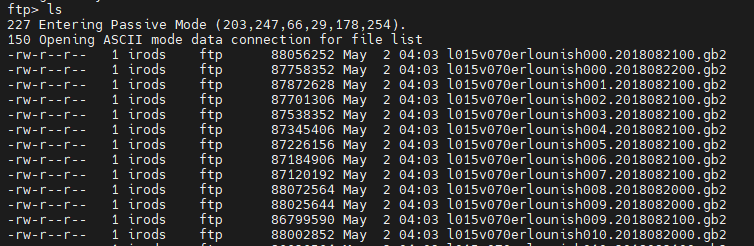
해당 데이터들을 다운로드 하기전에 해야할 일이 있는데, 먼저 기본경로를 변경하는 것이다. 바로 다운로드를 하면 본인 서버의 기본 폴더로 지정된 곳으로 다운로드되기 때문에 아래와 같이 lcd 명령어를 활용하여 다운받을 폴더를 지정한다. 또한, 다운로드를 할 때, 각 파일마다 복사를 하냐는 확인 질문이 나오는 데 이 역시 생략하기 위해 prompt 명령어를 입력한다.
- lcd 기본폴더경로 (다운 받을 base경로 입력)
- prompt (메세지 생략)

마지막으로 다운로드(복사)하는 명령어는 mget이다. 단일 파일을 복사할 때는 get을 활용하며, 여러 파일을 복사할 때는 mget을 활용한다. 반대로 원격 서버로 저장할 때는 put과 mput을 활용하지만 다운로드 받을 때는 활용하지 않으니 생략하겠다. 기상청 ftp 서버에 제공된 다수의 파일을 저장할 것이므로 mget을 활용하며, 전부다 복사할 것이기 때문에 mget *과 같이 입력하면 아래와 같이 다운로드가 진행된다.
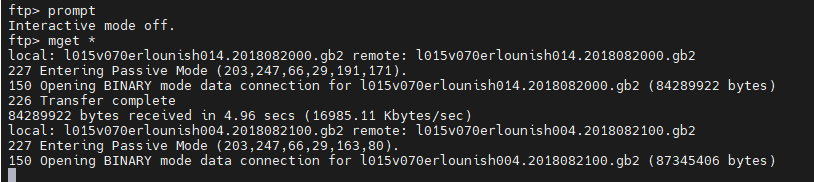
여기까지 기상청의 수치예측모델 정보를 다운로드 하는 법에 대해 소개해보았다. 다음에는 grib(.gb2) 형식으로 저장된 파일을 우리가 자주 활용하는 netCDF로 변환하는 과정에 대해 소개해보도록 하겠다.
'자료분석 및 코딩 > 기타 해양, 기상 정보 및 분석툴' 카테고리의 다른 글
| [기타 - 쉘] 해양수치모델 하이컴 다운로드 3 - 과거 자료 다운로드 자동화 (0) | 2023.08.16 |
|---|---|
| [기타 - 쉘] 해양수치모델 하이컴 다운로드 2 - 스크립트를 활용한 자동 다운로드. 쉘, wget, crontab (0) | 2023.07.31 |
| [기타 - 쉘] 해양수치모델 하이컴 다운로드 1 - 데이터 개요 및 웹 다운로드 (0) | 2023.07.12 |
| [파이썬] 해양수치모델 NetCDF 형식의 이해 (0) | 2023.05.22 |
| [자료수집] 기상청 수치모델(기상, 파랑) 다운로드 - (1) 기상자료개방포탈 자료 신청 방법 (0) | 2023.04.28 |



